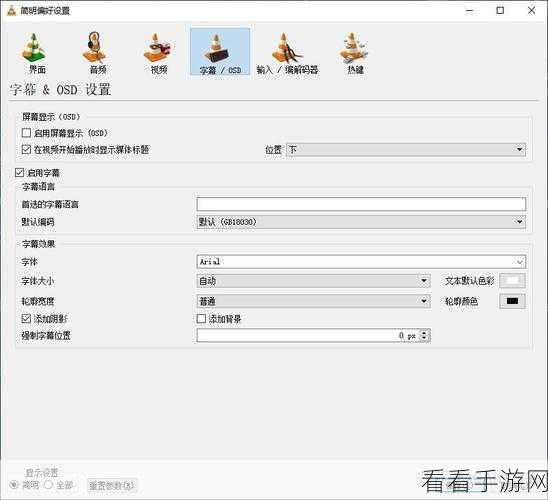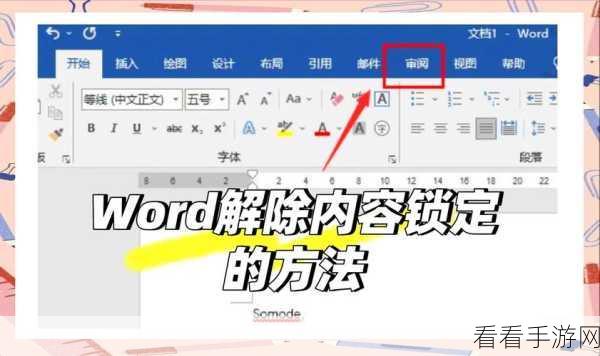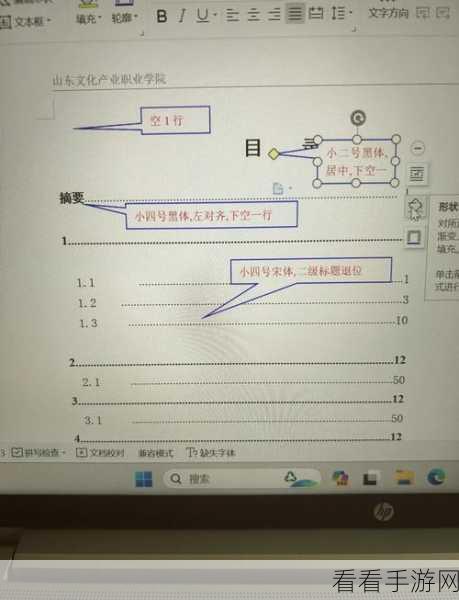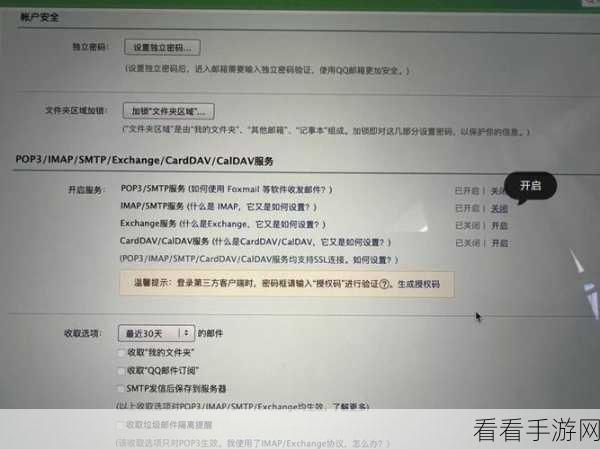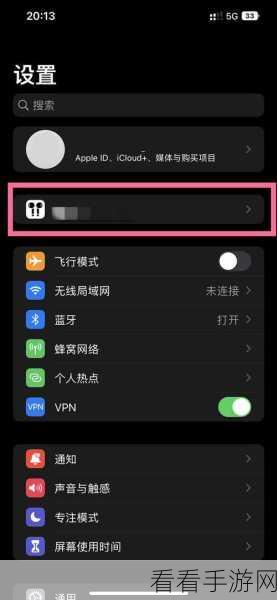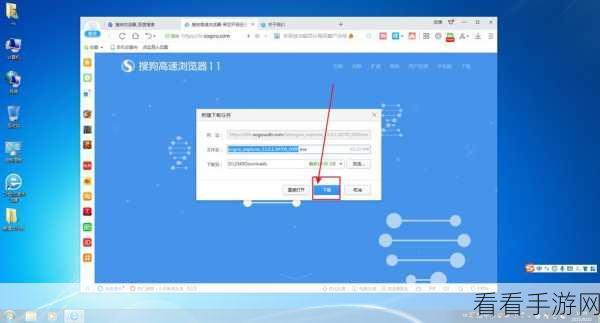Win10 系统中,文件夹右上角出现的两个蓝色箭头常常让用户感到困扰,这篇攻略将为您详细介绍如何去掉它们。
Win10 文件夹右上角的两个蓝色箭头实际上是系统压缩标识,这意味着相关文件夹经过了系统压缩处理,以节省磁盘空间,但对于一些用户来说,这一标识可能影响视觉效果或操作习惯,因此希望将其去除。
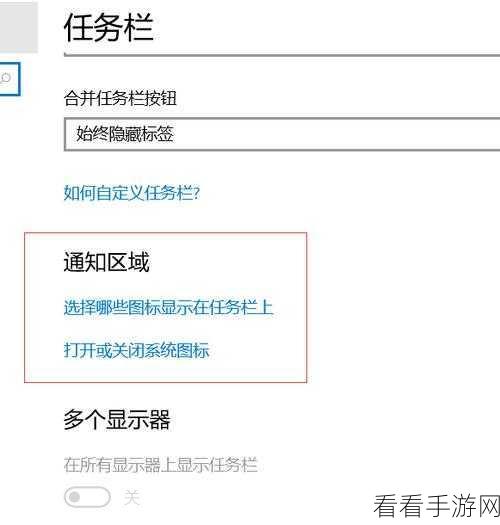
要去掉这两个蓝色箭头,方法其实并不复杂,您需要按照以下步骤进行操作:
第一步,找到带有蓝色箭头的文件夹,右键单击它,在弹出的菜单中,选择“属性”选项。
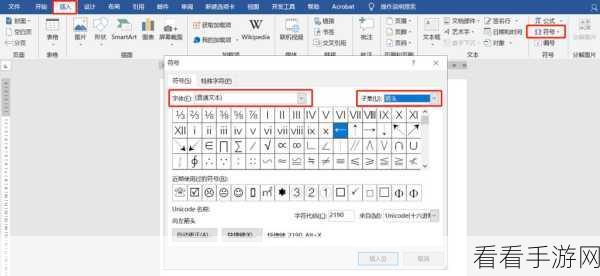
第二步,在属性窗口中,切换到“高级”选项卡。
第三步,在“高级属性”窗口中,取消勾选“压缩内容以便节省磁盘空间”和“加密内容以便保护数据”这两个选项,然后点击“确定”按钮。
第四步,返回文件夹属性窗口,再次点击“确定”按钮,您会发现文件夹右上角的两个蓝色箭头已经消失不见。
需要注意的是,取消文件夹压缩可能会导致磁盘空间占用增加,如果您的磁盘空间有限,建议谨慎操作。
这一方法经过多次实践验证,效果显著,希望能帮助您解决 Win10 文件夹右上角双蓝箭头的问题,让您的电脑使用更加顺心。
参考来源:部分相关技术论坛及个人实践经验总结。